Vender medicamentos online requer eficiência e agilidade no processo de cadastramento de produtos. É nesse ponto que a plataforma Vannon e sua ferramenta Cadastro Expresso se destacam. Com essa funcionalidade, é possível cadastrar seus produtos de forma rápida e descomplicada, otimizando o tempo e garantindo que sua farmácia online esteja pronta para atender seus clientes.
Aprenda como utilizar o Cadastro Expresso da Vannon e impulsione suas vendas online de medicamentos.
Acesse Gestão de Produtos > Cadastro Expresso:
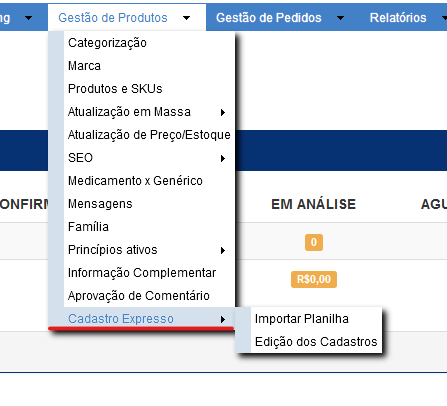
Para iniciar o Cadastro de Produtos, deverá importar uma planilha com todos os EANs.
Para realizar a importação da planilha acesse Gestão de Produtos > Cadastro Expresso > Importar Planilha:
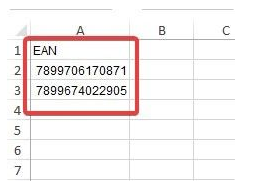
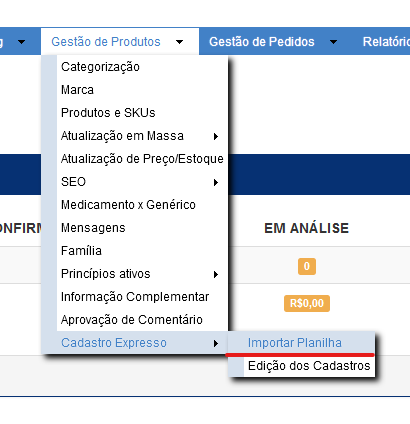
Escolha o Arquivo, ele deverá ser em formato .XLS e na primeira linha deverá estar escrito EAN, nas demais deverão constar apenas os Códigos de Barras e clique em Ok para a página ser direcionada para a área de cadastro:
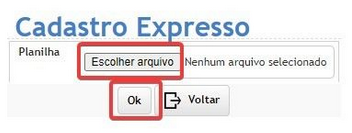
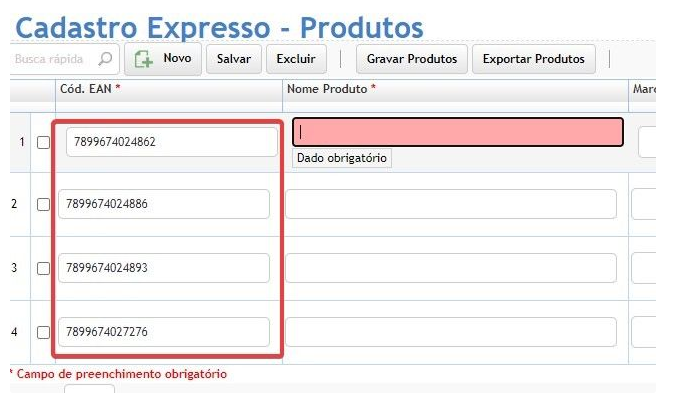
Nome do Produto: Atualizar o nome de acordo com o melhor resultado do Google;
Marca: Fabricante do produto, caso não tenha o fabricante cadastrado, deverá realizar o cadastro. Passo a passo de como cadastrar a MARCA. https://vannonline.zendesk.com/hc/pt-br/articles/360002589492-Cadastro-de-Marca;
Registro MS: Se o produto cadastrado for medicamento, o MS deverá ser preenchido, consulte o MS no link abaixo: https://pro.consultaremedios.com.br/;
Princípio Ativo: Para medicamentos é preciso inserir o PRINCÍPIO ATIVO, basta inserir o EAN no link baixo que o site trara todas as informações:
https://pro.consultaremedios.com.br/
Departamento e Seção: Deverá verificar em quais dos Departamentos e Seções que já existem em que melhor se encaixa o produto;
Peso, Altura, Largura e Profundidade:
Família: Conforme a RDC 44/2009 alguns medicamentos não podem exibir a imagem original do fabricante com a intenção de não promover o uso do remédio, sendo assim, deverá identificar qual o tipo do medicamento e selecionar a Família para ser exibida uma “Caixinha” com o logo da farmácia e informando qual o tipo de medicamento. Essa informação também se encontra acessando o https://pro.consultaremedios.com.br/. Lembrando que se o produto cadastrado não for um medicamento, deverá selecionar a Família Não Há, assim a imagem do produto será exibida no site.
Para mais informações sobre a RDC 44/2009, acesse: https://www20.anvisa.gov.br/segurancadopaciente/index.php/legislacao/item/rdc-44-2009;
Tipo: Se o produto cadastrado for um medicamento, deverá informar de qual tipo ele é. Genérico, Similar ou Medicamento Referência.
Lembrando que se o produto cadastrado não for um medicamento, deverá selecionar o Tipo Outro.
Controle: Ainda conforme a RDC 44/2009, alguns tipos de medicamentos não podem ser comercializados on-line, pois a farmácia deverá conferir e reter a receita. Sendo assim, é importante que o produto esteja com o controle correto para que o site não realize venda. Os medicamentos que podem ser comercializados são do tipo: Isento de Prescrição Médica ou Branca Comum (Venda Sob Prescrição Médica). Qualquer tipo de receita diferentes dessas o medicamento não pode ser comercializado no site.
Sendo assim, deverá preencher os Controles conforme as informações:
Controlado: Medicamentos que podem ser comercializados;
Controle Especial: Medicamentos que não podem ser comercializados, esses serão apenas exibidos no site, porém sem o botão de Comprar;
Não Há: Para produtos que não são Medicamentos;
Palavras-chave: Poderá adicionar palavras que facilitarão na busca do produto no site. Ex. Dorflex (Remédio para Dor);
Descrição: Deverá informar a funcionalidade do produto, no caso de medicamentos, informar a Indicação.
Imagem: A imagem deverá ser salva com o maior tamanho possível e nomeada apenas com o código EAN no formato .JPG
Bula: Deverá importar um arquivo .PDF e nomeada apenas com o código EAN.
Após preencher todas as informações da linha do produto que está realizando o cadastro, clique em Salvar para os dados inseridos serem salvos. Não é necessário cadastrar todos os produtos para salvar.
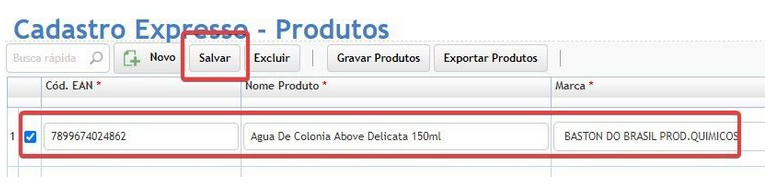
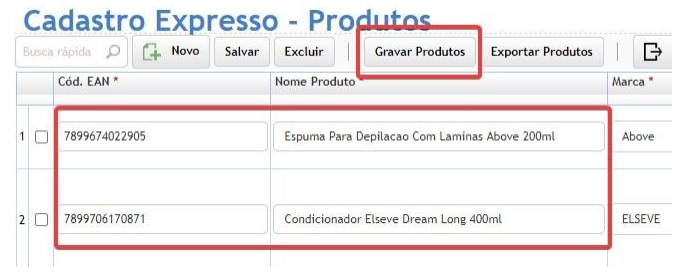
(caso haja preço e estoque)

